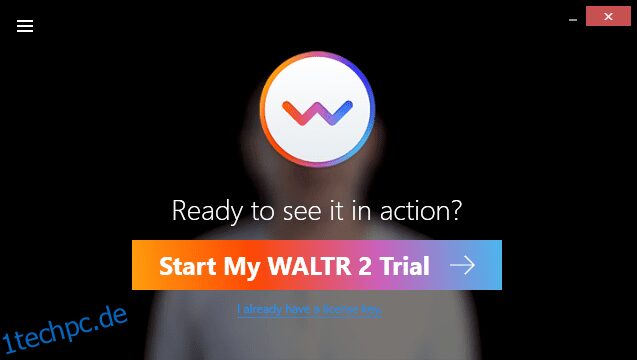Wenn Sie schon lange iOS-Benutzer sind, wissen Sie, dass einfache Dinge wie das Übertragen von Daten nicht so bequem sind wie auf Android-Geräten.
Und obendrein wird iTunes eingestellt, was es noch schlimmer macht, weil so die Übertragung von Daten ermöglicht wurde.
Bedeutet das nun, dass das Übertragen von Daten auf Ihre iOS-Geräte noch schwieriger geworden ist? Das wäre verrückt, denn es gibt viele Fälle, in denen wir regelmäßig Daten von unserem Computer auf ein iOS-Gerät übertragen möchten.
Es kann arbeitsbedingt sein oder einfach nur aus persönlichen Gründen, wie zum Beispiel das Speichern von Erinnerungen. Was tun wir in solchen Fällen? Glücklicherweise gibt es viele Möglichkeiten, dies zu tun, und tatsächlich sind diese Wege viel einfacher als dies über iTunes zu tun.
Schauen wir uns einige der besten an.
Inhaltsverzeichnis
WALTR 2
WALTR 2 ist wie iTunes, aber auf Steroiden. Es unterstützt über 36 verschiedene Dateitypen, die alle problemlos auf Ihre iOS-Geräte übertragen werden können. Egal, ob es sich um Musik, PDF, EPUB oder noch weniger beliebte Formate wie VOB, FLV und AIFF handelt, dieses Tool kann damit umgehen.
Angenommen, Sie möchten MP4-Dateien von Ihrem Computer auf Ihr iPhone übertragen. So würden Sie es tun:
Schritt 1: Laden Sie die WALTR 2-Software auf Ihren Computer herunter und installieren Sie sie.
Schritt 2: Nachdem der Installationsvorgang abgeschlossen ist, sehen Sie einen Bildschirm wie diesen mit der Aufschrift „Starte meine WALTR 2-Testversion“. Klicken Sie darauf und fahren Sie mit dem nächsten Schritt fort.
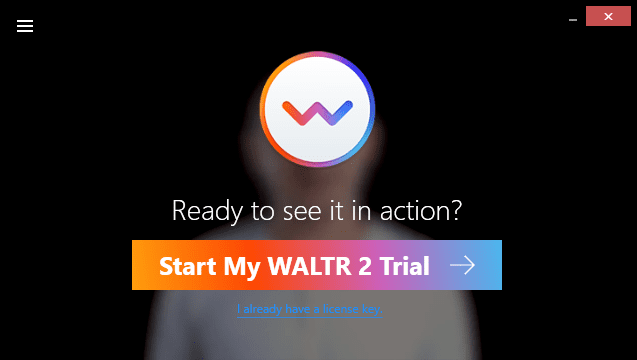
Schritt 3: Jetzt werden Sie aufgefordert, Ihre E-Mail-Adresse einzugeben, um den Aktivierungsschlüssel zu erhalten.
Schritt 4: Sobald Sie den Aktivierungsschlüssel per E-Mail erhalten haben, kopieren Sie diesen und fügen Sie ihn in die Software ein. Sie sollten eine Bestätigungsmeldung wie diese sehen.
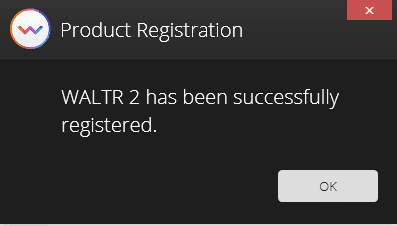
Schritt 5: Verbinden Sie jetzt Ihr iOS-Gerät. WALTR 2 erkennt automatisch, um welches IOS-Gerät es sich handelt, und funktioniert darauf.
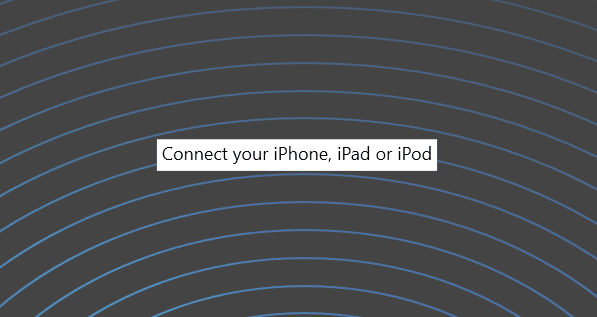
Schritt 6: In diesem Schritt müssen Sie die MP4-Datei in die Software ziehen, damit sie auf Ihr iOS-Gerät übertragen werden kann. Das war’s, einfach und leicht!
In diesen 24 Stunden der kostenlosen Testversion sollen Sie einen Eindruck davon bekommen, wie gut die Software ist. Wenn Sie also damit zufrieden sind, sollten Sie sie auf jeden Fall auf Premium upgraden, da es sich um ein praktisches Tool handelt.
WALTR 2 wurde von einigen der weltweit größten Unternehmen wie Forbes, Macworld, Wired und Fox6 News erwähnt.
MobileTrans
Einfaches Übertragen und Wiederherstellen von Daten sowie WhatsApp-Dateien mit Wondershare MobileTrans. Es wird von über 50 Millionen Menschen verwendet und hat einen TrustPilot-Score von 4,6/5, was ziemlich beeindruckend ist.
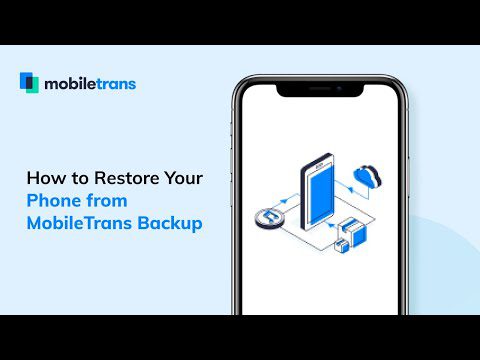
Sie können Daten von Ihrem Computer auf Ihr iOS-Gerät oder andere Telefone übertragen, auch wenn es sich um ein Android-Gerät handelt. Zu den übertragbaren Dateitypen gehören Musik, Apps, Nachrichten, Videos und mehr.
Dieses Tool ist wirklich gut, wenn es um Cross-Funktion geht, da es Ihnen ermöglicht, Daten von Ihrem Telefon auf Ihren Computer zu sichern und sie jederzeit wiederherzustellen.
Wondershare MobileTrans kann sowohl unter Windows als auch unter macOS heruntergeladen werden.
AnyTrans

Verwalten Sie vollständig 27 verschiedene Datentypen, um sie zu sichern und jederzeit mit Hilfe von auf Ihre IOS-Geräte zu übertragen AnyTrans. Sie können Daten vom Computer auf Ihr Gerät und von Gerät zu Gerät übertragen, sodass Sie Ihre Zeit nicht mit dem langen Weg verschwenden.
Führen Sie die folgenden Schritte aus, um Daten von Ihrem Computer auf Ihr iPhone zu übertragen:
Schritt 1: Laden Sie die Software herunter und installieren Sie sie auf Ihrem Computer.
Schritt 2: Sobald Sie es installiert haben, werden Sie aufgefordert, Ihr Gerät über USB mit Ihrem Computer zu verbinden.
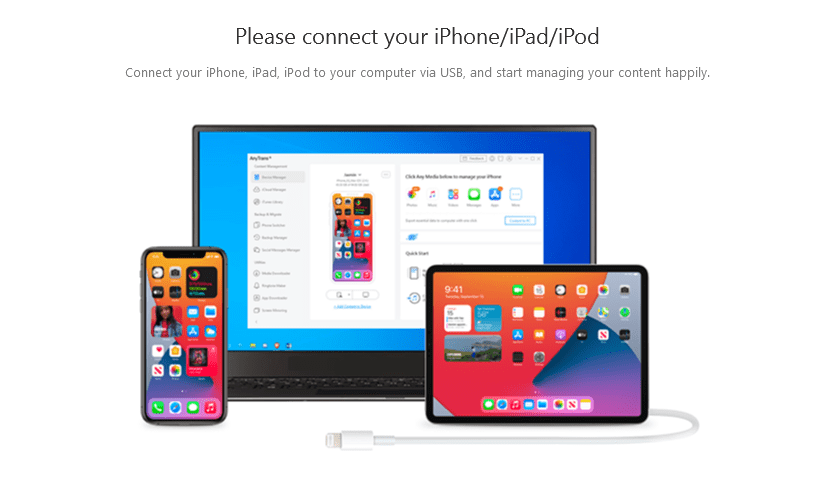
Schritt 3: Jetzt sollten Sie einen Bildschirm wie diesen sehen. Klicken Sie unter dem iPhone-Modell auf „Inhalt zum Gerät hinzufügen“. Danach können Sie die Dateien auswählen, die Sie übertragen möchten.
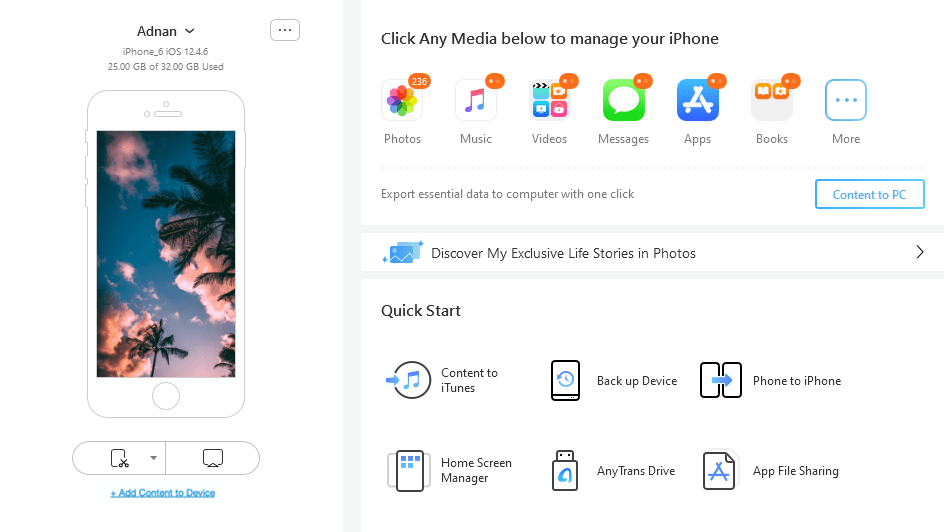
Schritt 4: In diesem Schritt werden Sie gefragt, wohin Sie die Daten übertragen möchten. Wählen Sie den entsprechenden Ordner aus und klicken Sie auf „Weiter“.

Schritt 5: Geben Sie etwas Zeit, bis die Übertragung abgeschlossen ist. Sobald es fertig ist, sehen Sie diese Nachricht, was bedeutet, dass wir alle fertig sind!
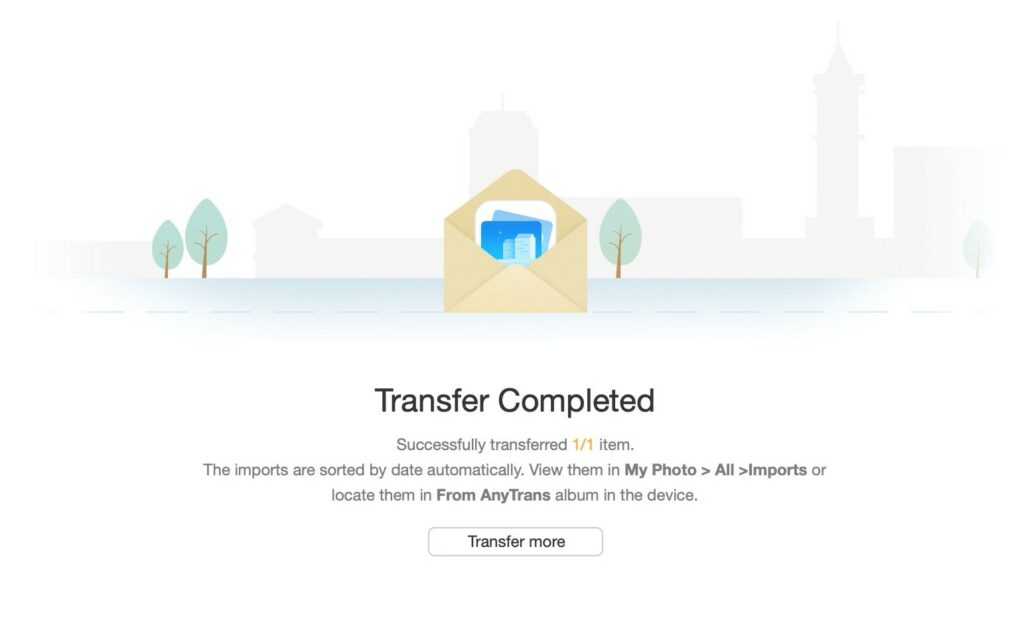
Als Randnotiz können Sie wählen, ob Sie Ihre gesamten Daten sichern möchten oder sogar nur diejenigen, die Sie benötigen. Es gibt auch eine Option, um Ihre iPhone-Daten automatisch drahtlos zu sichern, was ziemlich cool ist.
Sie benötigen kein technisches Wissen oder Erfahrung in der Vergangenheit, um dieses Tool zu verwenden. Ich glaube, sogar Ihr 12-jähriger Nachbar könnte es mit ein wenig Anleitung schaffen. Es ist so einfach und leicht. 😉
EaseUs MobiMover
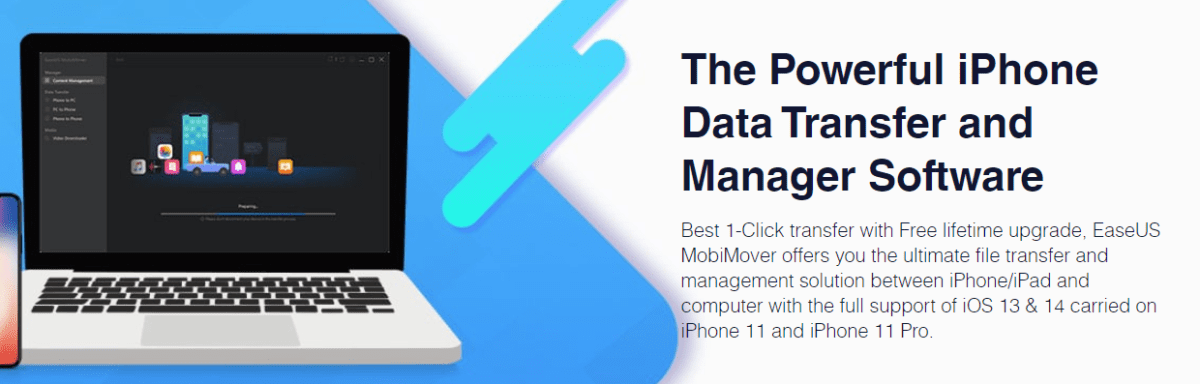
Es unterstützt die Datenübertragung zwischen zwei IOS-Geräten und Ihrem Computer; EaseUs MobiMover ist ein weiteres unkompliziertes und intuitives Tool. Mit nur wenigen Klicks können Sie Fotos, Musik und andere Arten von Daten übertragen.
Der Prozess ist im Grunde fast derselbe und einfach wie bei den anderen Tools in dieser Liste. Sie schließen Ihr Gerät an, wählen die Daten aus und klicken auf „Bestätigen“, um die Übertragung zu starten. Es kommt mit einer kostenlosen Version und einer PRO-Version, die Sie ausprobieren können, nachdem Sie die kostenlose Version ausprobiert haben.
Abgesehen von der Datenübertragung gibt es auch eine Option zum Entsperren Ihres Geräts, wenn Sie nicht darauf zugreifen können. Sie können Face ID, Touch ID, 4-stelligen Passcode und 6-stelligen Passcode entsperren.
iMazing
Zu guter Letzt, iMazing gibt Ihnen die volle Kontrolle über Ihr IOS-Gerät, und die Datenverwaltung ist ein Element davon.

Sie können zahlreiche Arten von Daten übertragen, sichern und wiederherstellen, darunter:
- Mitteilungen
- Kontakte
- Safari-Daten
- Klingeltöne
- PDFs und eBooks
- Anrufsverlauf
- Notizen und Sprachnotizen
Dieses Tool wird von über 10 Millionen Benutzern weltweit als vertrauenswürdig eingestuft, und obwohl es verschiedene Gründe für den großen Kundenstamm gibt, ist ein solcher Grund, der nicht ignoriert werden kann, die Tatsache, dass es mehrsprachig ist. Es unterstützt 11 verschiedene Sprachen, darunter Deutsch, Italiano und Russisch.
Sie können kostenlos mit iMazing beginnen und es ist sowohl mit Windows als auch mit macOS kompatibel.
Fazit
Die oben genannten Tools sind einige der besten Optionen, um Daten ohne iTunes auf Ihre iOS-Geräte zu übertragen. Sie können sicher sein, dass alle unabhängig von ihrem Preis und Alter auf dem Markt hervorragende Arbeit leisten. 🙂
Als Nächstes können Sie sich einige der besten Tools zum Wiederherstellen von Daten von iPhone und iPad ansehen.